U bent hier:
Recent gebruikte bestanden snel terugvinden
Artikel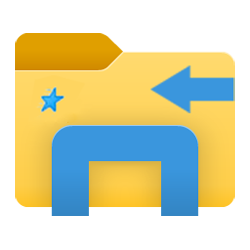
Windows houdt in de Verkenner bij welke bestanden de gebruiker laatst opende. Vind zo snel een document terug waar je pas aan werkte.
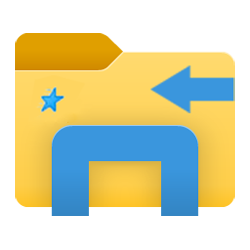
Snelle toegang
Misschien weet je nog dat je een bepaald document laatst hebt geopend, maar weet je niet waar het op de computer staat. De functie 'Thuis' (Windows 11) of 'Snelle toegang' (Windows 10) brengt in dat geval redding. Tenminste, als het document bij de laatste twintig geopende bestanden hoort. Alleen deze zijn in het onderdeel 'Thuis' (Windows 11) of 'Snelle toegang' (Windows 10) in de Verkenner te zien.
Recent gebruikte bestanden bekijken
Bekijk zo de bestanden die u als laatste geopend en gebruikt hebt.
- Open de Verkenner.
- Klik zo nodig aan de linkerzijde op Thuis (Windows 11) of op het pijltje voor Snelle toegang (Windows 10).
- In het gedeelte dat rechts opent, staat het onderdeel 'Recente' (Windows 11) of 'Recente bestanden' (Windows 10).
- Van elk bestand is de naam zichtbaar en de locatie op de computer. Dubbelklik op de bestandsnaam om het bestand te openen.
Recente bestanden verwijderen
Wilt u bijvoorbeeld vanwege privacy dat bepaalde bestanden niet zichtbaar zijn in Thuis (Windows 11) of Snelle toegang (Windows 10)? Verwijder ze dan uit de lijst. De bestanden staan nog wel gewoon op de computer.
- Open de Verkenner.
- Klik zo nodig op Thuis (Windows 11) of op Snelle toegang (Windows 10).
- Klik met de rechtermuisknop op het bestand in de lijst.
- Klik op Uit lijst verwijderen (Windows 11) of op Uit snelle toegang verwijderen (Windows 10).
Het bestand blijft op de computer staan, maar de vermelding onder 'Recente (bestanden)' is wel weg.
Wat vind je van dit artikel?
Geef sterren om te laten zien wat je van het artikel vindt. 1 ster is slecht, 5 sterren is heel goed.
Meer over dit onderwerp
Recent geopende bestanden weergeven
Snel een programma openen kan via het startmenu van Windows. Maar u kunt ook direct naar een recent geopend bestand gaan.
met videoBestanden ordenen in Windows
Zoekt u zich altijd een slag in de rondte naar het juiste bestand? Organiseer dan met een duidelijke mappenstructuur uw bestanden.
Bekijk meer artikelen met de categorie:
Meld je aan voor de nieuwsbrief van SeniorWeb
Elke week duidelijke uitleg en leuke tips over de digitale wereld. Gratis en zomaar in de mailbox.